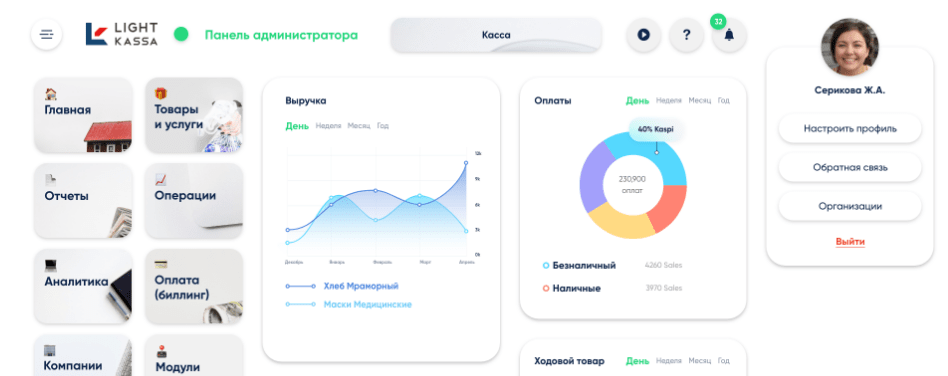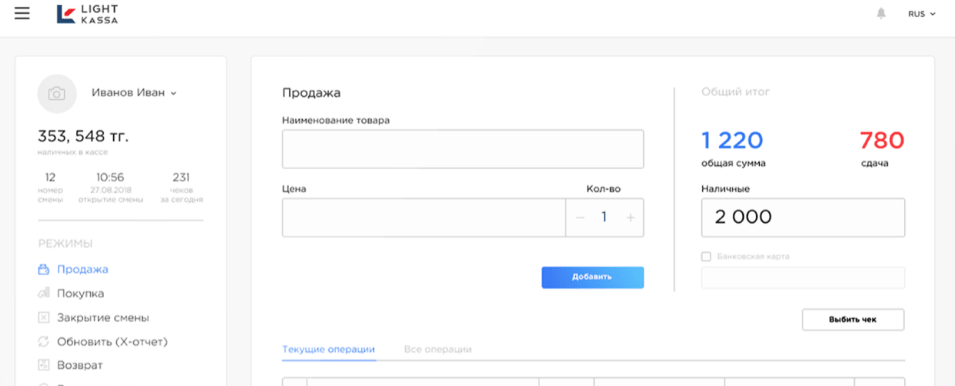В настройках вы можете изменить отображение карточек в интерфейсе, установить режим «Покупка», выбрать язык, сменить пароль и выбрать ширину печати ленты (для термопринтера).
Для изменение формата отображения товаров/услуг выберете «Список». При данном выборе на основном экране и в пречеке заведенный товар/услуга будут отображаться списком.
Для того, чтобы не отображать в карточке товара Остаток на складе, Артикул, Изображение или Штрих-код снимите галочку с соответствующего поля.
Для включения/отключения режима «Покупка» переключите соответствующий тумблер в меню.
Для автоматического выбора настройки ширины чека под определенный принтер (57мм или 80 мм) выберете необходимое поле.
Для смены пароля в Настройках выберете Смена пароля. Для смены необходимо ввести старый пароль, новый и подтвердить новый пароль. После нажмите Сменить. Пароль должен состоять минимум из 6 символов.
В настройках вы можете изменить отображение карточек в интерфейсе, установить режим «Покупка», выбрать язык, сменить пароль и выбрать ширину печати ленты (для термопринтера).
Для изменение формата отображения товаров/услуг выберете «Список». При данном выборе на основном экране и в пречеке заведенный товар/услуга будут отображаться списком.
Для того, чтобы не отображать в карточке товара Остаток на складе, Артикул, Изображение или Штрих-код снимите галочку с соответствующего поля.
Для включения/отключения режима «Покупка» переключите соответствующий тумблер в меню.
Для автоматического выбора настройки ширины чека под определенный принтер (57мм или 80 мм) выберете необходимое поле.
Для смены пароля в Настройках выберете Смена пароля. Для смены необходимо ввести старый пароль, новый и подтвердить новый пароль. После нажмите Сменить. Пароль должен состоять минимум из 6 символов.
В настройках вы можете изменить отображение карточек в интерфейсе, установить режим «Покупка», выбрать язык, сменить пароль и выбрать ширину печати ленты (для термопринтера).
Для изменение формата отображения товаров/услуг выберете «Список». При данном выборе на основном экране и в пречеке заведенный товар/услуга будут отображаться списком.
Для того, чтобы не отображать в карточке товара Остаток на складе, Артикул, Изображение или Штрих-код снимите галочку с соответствующего поля.
Для включения/отключения режима «Покупка» переключите соответствующий тумблер в меню.
Для автоматического выбора настройки ширины чека под определенный принтер (57мм или 80 мм) выберете необходимое поле.
Для смены пароля в Настройках выберете Смена пароля. Для смены необходимо ввести старый пароль, новый и подтвердить новый пароль. После нажмите Сменить. Пароль должен состоять минимум из 6 символов.
В настройках вы можете изменить отображение карточек в интерфейсе, установить режим «Покупка», выбрать язык, сменить пароль и выбрать ширину печати ленты (для термопринтера).
Для изменение формата отображения товаров/услуг выберете «Список». При данном выборе на основном экране и в пречеке заведенный товар/услуга будут отображаться списком.
Для того, чтобы не отображать в карточке товара Остаток на складе, Артикул, Изображение или Штрих-код снимите галочку с соответствующего поля.
Для включения/отключения режима «Покупка» переключите соответствующий тумблер в меню.
Для автоматического выбора настройки ширины чека под определенный принтер (57мм или 80 мм) выберете необходимое поле.
Для смены пароля в Настройках выберете Смена пароля. Для смены необходимо ввести старый пароль, новый и подтвердить новый пароль. После нажмите Сменить. Пароль должен состоять минимум из 6 символов.
В настройках вы можете изменить отображение карточек в интерфейсе, установить режим «Покупка», выбрать язык, сменить пароль и выбрать ширину печати ленты (для термопринтера).
Для изменение формата отображения товаров/услуг выберете «Список». При данном выборе на основном экране и в пречеке заведенный товар/услуга будут отображаться списком.
Для того, чтобы не отображать в карточке товара Остаток на складе, Артикул, Изображение или Штрих-код снимите галочку с соответствующего поля.
Для включения/отключения режима «Покупка» переключите соответствующий тумблер в меню.
Для автоматического выбора настройки ширины чека под определенный принтер (57мм или 80 мм) выберете необходимое поле.
Для смены пароля в Настройках выберете Смена пароля. Для смены необходимо ввести старый пароль, новый и подтвердить новый пароль. После нажмите Сменить. Пароль должен состоять минимум из 6 символов.
В настройках вы можете изменить отображение карточек в интерфейсе, установить режим «Покупка», выбрать язык, сменить пароль и выбрать ширину печати ленты (для термопринтера).
Для изменение формата отображения товаров/услуг выберете «Список». При данном выборе на основном экране и в пречеке заведенный товар/услуга будут отображаться списком.
Для того, чтобы не отображать в карточке товара Остаток на складе, Артикул, Изображение или Штрих-код снимите галочку с соответствующего поля.
Для включения/отключения режима «Покупка» переключите соответствующий тумблер в меню.
Для автоматического выбора настройки ширины чека под определенный принтер (57мм или 80 мм) выберете необходимое поле.
Для смены пароля в Настройках выберете Смена пароля. Для смены необходимо ввести старый пароль, новый и подтвердить новый пароль. После нажмите Сменить. Пароль должен состоять минимум из 6 символов.
В настройках вы можете изменить отображение карточек в интерфейсе, установить режим «Покупка», выбрать язык, сменить пароль и выбрать ширину печати ленты (для термопринтера).
Для изменение формата отображения товаров/услуг выберете «Список». При данном выборе на основном экране и в пречеке заведенный товар/услуга будут отображаться списком.
Для того, чтобы не отображать в карточке товара Остаток на складе, Артикул, Изображение или Штрих-код снимите галочку с соответствующего поля.
Для включения/отключения режима «Покупка» переключите соответствующий тумблер в меню.
Для автоматического выбора настройки ширины чека под определенный принтер (57мм или 80 мм) выберете необходимое поле.
Для смены пароля в Настройках выберете Смена пароля. Для смены необходимо ввести старый пароль, новый и подтвердить новый пароль. После нажмите Сменить. Пароль должен состоять минимум из 6 символов.
В настройках вы можете изменить отображение карточек в интерфейсе, установить режим «Покупка», выбрать язык, сменить пароль и выбрать ширину печати ленты (для термопринтера).
Для изменение формата отображения товаров/услуг выберете «Список». При данном выборе на основном экране и в пречеке заведенный товар/услуга будут отображаться списком.
Для того, чтобы не отображать в карточке товара Остаток на складе, Артикул, Изображение или Штрих-код снимите галочку с соответствующего поля.
Для включения/отключения режима «Покупка» переключите соответствующий тумблер в меню.
Для автоматического выбора настройки ширины чека под определенный принтер (57мм или 80 мм) выберете необходимое поле.
Для смены пароля в Настройках выберете Смена пароля. Для смены необходимо ввести старый пароль, новый и подтвердить новый пароль. После нажмите Сменить. Пароль должен состоять минимум из 6 символов.
В настройках вы можете изменить отображение карточек в интерфейсе, установить режим «Покупка», выбрать язык, сменить пароль и выбрать ширину печати ленты (для термопринтера).
Для изменение формата отображения товаров/услуг выберете «Список». При данном выборе на основном экране и в пречеке заведенный товар/услуга будут отображаться списком.
Для того, чтобы не отображать в карточке товара Остаток на складе, Артикул, Изображение или Штрих-код снимите галочку с соответствующего поля.
Для включения/отключения режима «Покупка» переключите соответствующий тумблер в меню.
Для автоматического выбора настройки ширины чека под определенный принтер (57мм или 80 мм) выберете необходимое поле.
Для смены пароля в Настройках выберете Смена пароля. Для смены необходимо ввести старый пароль, новый и подтвердить новый пароль. После нажмите Сменить. Пароль должен состоять минимум из 6 символов.
В настройках вы можете изменить отображение карточек в интерфейсе, установить режим «Покупка», выбрать язык, сменить пароль и выбрать ширину печати ленты (для термопринтера).
Для изменение формата отображения товаров/услуг выберете «Список». При данном выборе на основном экране и в пречеке заведенный товар/услуга будут отображаться списком.
Для того, чтобы не отображать в карточке товара Остаток на складе, Артикул, Изображение или Штрих-код снимите галочку с соответствующего поля.
Для включения/отключения режима «Покупка» переключите соответствующий тумблер в меню.
Для автоматического выбора настройки ширины чека под определенный принтер (57мм или 80 мм) выберете необходимое поле.
Для смены пароля в Настройках выберете Смена пароля. Для смены необходимо ввести старый пароль, новый и подтвердить новый пароль. После нажмите Сменить. Пароль должен состоять минимум из 6 символов.
В настройках вы можете изменить отображение карточек в интерфейсе, установить режим «Покупка», выбрать язык, сменить пароль и выбрать ширину печати ленты (для термопринтера).
Для изменение формата отображения товаров/услуг выберете «Список». При данном выборе на основном экране и в пречеке заведенный товар/услуга будут отображаться списком.
Для того, чтобы не отображать в карточке товара Остаток на складе, Артикул, Изображение или Штрих-код снимите галочку с соответствующего поля.
Для включения/отключения режима «Покупка» переключите соответствующий тумблер в меню.
Для автоматического выбора настройки ширины чека под определенный принтер (57мм или 80 мм) выберете необходимое поле.
Для смены пароля в Настройках выберете Смена пароля. Для смены необходимо ввести старый пароль, новый и подтвердить новый пароль. После нажмите Сменить. Пароль должен состоять минимум из 6 символов.
В настройках вы можете изменить отображение карточек в интерфейсе, установить режим «Покупка», выбрать язык, сменить пароль и выбрать ширину печати ленты (для термопринтера).
Для изменение формата отображения товаров/услуг выберете «Список». При данном выборе на основном экране и в пречеке заведенный товар/услуга будут отображаться списком.
Для того, чтобы не отображать в карточке товара Остаток на складе, Артикул, Изображение или Штрих-код снимите галочку с соответствующего поля.
Для включения/отключения режима «Покупка» переключите соответствующий тумблер в меню.
Для автоматического выбора настройки ширины чека под определенный принтер (57мм или 80 мм) выберете необходимое поле.
Для смены пароля в Настройках выберете Смена пароля. Для смены необходимо ввести старый пароль, новый и подтвердить новый пароль. После нажмите Сменить. Пароль должен состоять минимум из 6 символов.
В настройках вы можете изменить отображение карточек в интерфейсе, установить режим «Покупка», выбрать язык, сменить пароль и выбрать ширину печати ленты (для термопринтера).
Для изменение формата отображения товаров/услуг выберете «Список». При данном выборе на основном экране и в пречеке заведенный товар/услуга будут отображаться списком.
Для того, чтобы не отображать в карточке товара Остаток на складе, Артикул, Изображение или Штрих-код снимите галочку с соответствующего поля.
Для включения/отключения режима «Покупка» переключите соответствующий тумблер в меню.
Для автоматического выбора настройки ширины чека под определенный принтер (57мм или 80 мм) выберете необходимое поле.
Для смены пароля в Настройках выберете Смена пароля. Для смены необходимо ввести старый пароль, новый и подтвердить новый пароль. После нажмите Сменить. Пароль должен состоять минимум из 6 символов.
В настройках вы можете изменить отображение карточек в интерфейсе, установить режим «Покупка», выбрать язык, сменить пароль и выбрать ширину печати ленты (для термопринтера).
Для изменение формата отображения товаров/услуг выберете «Список». При данном выборе на основном экране и в пречеке заведенный товар/услуга будут отображаться списком.
Для того, чтобы не отображать в карточке товара Остаток на складе, Артикул, Изображение или Штрих-код снимите галочку с соответствующего поля.
Для включения/отключения режима «Покупка» переключите соответствующий тумблер в меню.
Для автоматического выбора настройки ширины чека под определенный принтер (57мм или 80 мм) выберете необходимое поле.
Для смены пароля в Настройках выберете Смена пароля. Для смены необходимо ввести старый пароль, новый и подтвердить новый пароль. После нажмите Сменить. Пароль должен состоять минимум из 6 символов.
В настройках вы можете изменить отображение карточек в интерфейсе, установить режим «Покупка», выбрать язык, сменить пароль и выбрать ширину печати ленты (для термопринтера).
Для изменение формата отображения товаров/услуг выберете «Список». При данном выборе на основном экране и в пречеке заведенный товар/услуга будут отображаться списком.
Для того, чтобы не отображать в карточке товара Остаток на складе, Артикул, Изображение или Штрих-код снимите галочку с соответствующего поля.
Для включения/отключения режима «Покупка» переключите соответствующий тумблер в меню.
Для автоматического выбора настройки ширины чека под определенный принтер (57мм или 80 мм) выберете необходимое поле.
Для смены пароля в Настройках выберете Смена пароля. Для смены необходимо ввести старый пароль, новый и подтвердить новый пароль. После нажмите Сменить. Пароль должен состоять минимум из 6 символов.
В настройках вы можете изменить отображение карточек в интерфейсе, установить режим «Покупка», выбрать язык, сменить пароль и выбрать ширину печати ленты (для термопринтера).
Для изменение формата отображения товаров/услуг выберете «Список». При данном выборе на основном экране и в пречеке заведенный товар/услуга будут отображаться списком.
Для того, чтобы не отображать в карточке товара Остаток на складе, Артикул, Изображение или Штрих-код снимите галочку с соответствующего поля.
Для включения/отключения режима «Покупка» переключите соответствующий тумблер в меню.
Для автоматического выбора настройки ширины чека под определенный принтер (57мм или 80 мм) выберете необходимое поле.
Для смены пароля в Настройках выберете Смена пароля. Для смены необходимо ввести старый пароль, новый и подтвердить новый пароль. После нажмите Сменить. Пароль должен состоять минимум из 6 символов.
В настройках вы можете изменить отображение карточек в интерфейсе, установить режим «Покупка», выбрать язык, сменить пароль и выбрать ширину печати ленты (для термопринтера).
Для изменение формата отображения товаров/услуг выберете «Список». При данном выборе на основном экране и в пречеке заведенный товар/услуга будут отображаться списком.
Для того, чтобы не отображать в карточке товара Остаток на складе, Артикул, Изображение или Штрих-код снимите галочку с соответствующего поля.
Для включения/отключения режима «Покупка» переключите соответствующий тумблер в меню.
Для автоматического выбора настройки ширины чека под определенный принтер (57мм или 80 мм) выберете необходимое поле.
Для смены пароля в Настройках выберете Смена пароля. Для смены необходимо ввести старый пароль, новый и подтвердить новый пароль. После нажмите Сменить. Пароль должен состоять минимум из 6 символов.
В настройках вы можете изменить отображение карточек в интерфейсе, установить режим «Покупка», выбрать язык, сменить пароль и выбрать ширину печати ленты (для термопринтера).
Для изменение формата отображения товаров/услуг выберете «Список». При данном выборе на основном экране и в пречеке заведенный товар/услуга будут отображаться списком.
Для того, чтобы не отображать в карточке товара Остаток на складе, Артикул, Изображение или Штрих-код снимите галочку с соответствующего поля.
Для включения/отключения режима «Покупка» переключите соответствующий тумблер в меню.
Для автоматического выбора настройки ширины чека под определенный принтер (57мм или 80 мм) выберете необходимое поле.
Для смены пароля в Настройках выберете Смена пароля. Для смены необходимо ввести старый пароль, новый и подтвердить новый пароль. После нажмите Сменить. Пароль должен состоять минимум из 6 символов.
В настройках вы можете изменить отображение карточек в интерфейсе, установить режим «Покупка», выбрать язык, сменить пароль и выбрать ширину печати ленты (для термопринтера).
Для изменение формата отображения товаров/услуг выберете «Список». При данном выборе на основном экране и в пречеке заведенный товар/услуга будут отображаться списком.
Для того, чтобы не отображать в карточке товара Остаток на складе, Артикул, Изображение или Штрих-код снимите галочку с соответствующего поля.
Для включения/отключения режима «Покупка» переключите соответствующий тумблер в меню.
Для автоматического выбора настройки ширины чека под определенный принтер (57мм или 80 мм) выберете необходимое поле.
Для смены пароля в Настройках выберете Смена пароля. Для смены необходимо ввести старый пароль, новый и подтвердить новый пароль. После нажмите Сменить. Пароль должен состоять минимум из 6 символов.
В настройках вы можете изменить отображение карточек в интерфейсе, установить режим «Покупка», выбрать язык, сменить пароль и выбрать ширину печати ленты (для термопринтера).
Для изменение формата отображения товаров/услуг выберете «Список». При данном выборе на основном экране и в пречеке заведенный товар/услуга будут отображаться списком.
Для того, чтобы не отображать в карточке товара Остаток на складе, Артикул, Изображение или Штрих-код снимите галочку с соответствующего поля.
Для включения/отключения режима «Покупка» переключите соответствующий тумблер в меню.
Для автоматического выбора настройки ширины чека под определенный принтер (57мм или 80 мм) выберете необходимое поле.
Для смены пароля в Настройках выберете Смена пароля. Для смены необходимо ввести старый пароль, новый и подтвердить новый пароль. После нажмите Сменить. Пароль должен состоять минимум из 6 символов.
В настройках вы можете изменить отображение карточек в интерфейсе, установить режим «Покупка», выбрать язык, сменить пароль и выбрать ширину печати ленты (для термопринтера).
Для изменение формата отображения товаров/услуг выберете «Список». При данном выборе на основном экране и в пречеке заведенный товар/услуга будут отображаться списком.
Для того, чтобы не отображать в карточке товара Остаток на складе, Артикул, Изображение или Штрих-код снимите галочку с соответствующего поля.
Для включения/отключения режима «Покупка» переключите соответствующий тумблер в меню.
Для автоматического выбора настройки ширины чека под определенный принтер (57мм или 80 мм) выберете необходимое поле.
Для смены пароля в Настройках выберете Смена пароля. Для смены необходимо ввести старый пароль, новый и подтвердить новый пароль. После нажмите Сменить. Пароль должен состоять минимум из 6 символов.
В настройках вы можете изменить отображение карточек в интерфейсе, установить режим «Покупка», выбрать язык, сменить пароль и выбрать ширину печати ленты (для термопринтера).
Для изменение формата отображения товаров/услуг выберете «Список». При данном выборе на основном экране и в пречеке заведенный товар/услуга будут отображаться списком.
Для того, чтобы не отображать в карточке товара Остаток на складе, Артикул, Изображение или Штрих-код снимите галочку с соответствующего поля.
Для включения/отключения режима «Покупка» переключите соответствующий тумблер в меню.
Для автоматического выбора настройки ширины чека под определенный принтер (57мм или 80 мм) выберете необходимое поле.
Для смены пароля в Настройках выберете Смена пароля. Для смены необходимо ввести старый пароль, новый и подтвердить новый пароль. После нажмите Сменить. Пароль должен состоять минимум из 6 символов.
В настройках вы можете изменить отображение карточек в интерфейсе, установить режим «Покупка», выбрать язык, сменить пароль и выбрать ширину печати ленты (для термопринтера).
Для изменение формата отображения товаров/услуг выберете «Список». При данном выборе на основном экране и в пречеке заведенный товар/услуга будут отображаться списком.
Для того, чтобы не отображать в карточке товара Остаток на складе, Артикул, Изображение или Штрих-код снимите галочку с соответствующего поля.
Для включения/отключения режима «Покупка» переключите соответствующий тумблер в меню.
Для автоматического выбора настройки ширины чека под определенный принтер (57мм или 80 мм) выберете необходимое поле.
Для смены пароля в Настройках выберете Смена пароля. Для смены необходимо ввести старый пароль, новый и подтвердить новый пароль. После нажмите Сменить. Пароль должен состоять минимум из 6 символов.
В настройках вы можете изменить отображение карточек в интерфейсе, установить режим «Покупка», выбрать язык, сменить пароль и выбрать ширину печати ленты (для термопринтера).
Для изменение формата отображения товаров/услуг выберете «Список». При данном выборе на основном экране и в пречеке заведенный товар/услуга будут отображаться списком.
Для того, чтобы не отображать в карточке товара Остаток на складе, Артикул, Изображение или Штрих-код снимите галочку с соответствующего поля.
Для включения/отключения режима «Покупка» переключите соответствующий тумблер в меню.
Для автоматического выбора настройки ширины чека под определенный принтер (57мм или 80 мм) выберете необходимое поле.
Для смены пароля в Настройках выберете Смена пароля. Для смены необходимо ввести старый пароль, новый и подтвердить новый пароль. После нажмите Сменить. Пароль должен состоять минимум из 6 символов.
В настройках вы можете изменить отображение карточек в интерфейсе, установить режим «Покупка», выбрать язык, сменить пароль и выбрать ширину печати ленты (для термопринтера).
Для изменение формата отображения товаров/услуг выберете «Список». При данном выборе на основном экране и в пречеке заведенный товар/услуга будут отображаться списком.
Для того, чтобы не отображать в карточке товара Остаток на складе, Артикул, Изображение или Штрих-код снимите галочку с соответствующего поля.
Для включения/отключения режима «Покупка» переключите соответствующий тумблер в меню.
Для автоматического выбора настройки ширины чека под определенный принтер (57мм или 80 мм) выберете необходимое поле.
Для смены пароля в Настройках выберете Смена пароля. Для смены необходимо ввести старый пароль, новый и подтвердить новый пароль. После нажмите Сменить. Пароль должен состоять минимум из 6 символов.
В настройках вы можете изменить отображение карточек в интерфейсе, установить режим «Покупка», выбрать язык, сменить пароль и выбрать ширину печати ленты (для термопринтера).
Для изменение формата отображения товаров/услуг выберете «Список». При данном выборе на основном экране и в пречеке заведенный товар/услуга будут отображаться списком.
Для того, чтобы не отображать в карточке товара Остаток на складе, Артикул, Изображение или Штрих-код снимите галочку с соответствующего поля.
Для включения/отключения режима «Покупка» переключите соответствующий тумблер в меню.
Для автоматического выбора настройки ширины чека под определенный принтер (57мм или 80 мм) выберете необходимое поле.
Для смены пароля в Настройках выберете Смена пароля. Для смены необходимо ввести старый пароль, новый и подтвердить новый пароль. После нажмите Сменить. Пароль должен состоять минимум из 6 символов.
В настройках вы можете изменить отображение карточек в интерфейсе, установить режим «Покупка», выбрать язык, сменить пароль и выбрать ширину печати ленты (для термопринтера).
Для изменение формата отображения товаров/услуг выберете «Список». При данном выборе на основном экране и в пречеке заведенный товар/услуга будут отображаться списком.
Для того, чтобы не отображать в карточке товара Остаток на складе, Артикул, Изображение или Штрих-код снимите галочку с соответствующего поля.
Для включения/отключения режима «Покупка» переключите соответствующий тумблер в меню.
Для автоматического выбора настройки ширины чека под определенный принтер (57мм или 80 мм) выберете необходимое поле.
Для смены пароля в Настройках выберете Смена пароля. Для смены необходимо ввести старый пароль, новый и подтвердить новый пароль. После нажмите Сменить. Пароль должен состоять минимум из 6 символов.
В настройках вы можете изменить отображение карточек в интерфейсе, установить режим «Покупка», выбрать язык, сменить пароль и выбрать ширину печати ленты (для термопринтера).
Для изменение формата отображения товаров/услуг выберете «Список». При данном выборе на основном экране и в пречеке заведенный товар/услуга будут отображаться списком.
Для того, чтобы не отображать в карточке товара Остаток на складе, Артикул, Изображение или Штрих-код снимите галочку с соответствующего поля.
Для включения/отключения режима «Покупка» переключите соответствующий тумблер в меню.
Для автоматического выбора настройки ширины чека под определенный принтер (57мм или 80 мм) выберете необходимое поле.
Для смены пароля в Настройках выберете Смена пароля. Для смены необходимо ввести старый пароль, новый и подтвердить новый пароль. После нажмите Сменить. Пароль должен состоять минимум из 6 символов.
В настройках вы можете изменить отображение карточек в интерфейсе, установить режим «Покупка», выбрать язык, сменить пароль и выбрать ширину печати ленты (для термопринтера).
Для изменение формата отображения товаров/услуг выберете «Список». При данном выборе на основном экране и в пречеке заведенный товар/услуга будут отображаться списком.
Для того, чтобы не отображать в карточке товара Остаток на складе, Артикул, Изображение или Штрих-код снимите галочку с соответствующего поля.
Для включения/отключения режима «Покупка» переключите соответствующий тумблер в меню.
Для автоматического выбора настройки ширины чека под определенный принтер (57мм или 80 мм) выберете необходимое поле.
Для смены пароля в Настройках выберете Смена пароля. Для смены необходимо ввести старый пароль, новый и подтвердить новый пароль. После нажмите Сменить. Пароль должен состоять минимум из 6 символов.
В настройках вы можете изменить отображение карточек в интерфейсе, установить режим «Покупка», выбрать язык, сменить пароль и выбрать ширину печати ленты (для термопринтера).
Для изменение формата отображения товаров/услуг выберете «Список». При данном выборе на основном экране и в пречеке заведенный товар/услуга будут отображаться списком.
Для того, чтобы не отображать в карточке товара Остаток на складе, Артикул, Изображение или Штрих-код снимите галочку с соответствующего поля.
Для включения/отключения режима «Покупка» переключите соответствующий тумблер в меню.
Для автоматического выбора настройки ширины чека под определенный принтер (57мм или 80 мм) выберете необходимое поле.
Для смены пароля в Настройках выберете Смена пароля. Для смены необходимо ввести старый пароль, новый и подтвердить новый пароль. После нажмите Сменить. Пароль должен состоять минимум из 6 символов.
В настройках вы можете изменить отображение карточек в интерфейсе, установить режим «Покупка», выбрать язык, сменить пароль и выбрать ширину печати ленты (для термопринтера).
Для изменение формата отображения товаров/услуг выберете «Список». При данном выборе на основном экране и в пречеке заведенный товар/услуга будут отображаться списком.
Для того, чтобы не отображать в карточке товара Остаток на складе, Артикул, Изображение или Штрих-код снимите галочку с соответствующего поля.
Для включения/отключения режима «Покупка» переключите соответствующий тумблер в меню.
Для автоматического выбора настройки ширины чека под определенный принтер (57мм или 80 мм) выберете необходимое поле.
Для смены пароля в Настройках выберете Смена пароля. Для смены необходимо ввести старый пароль, новый и подтвердить новый пароль. После нажмите Сменить. Пароль должен состоять минимум из 6 символов.
В настройках вы можете изменить отображение карточек в интерфейсе, установить режим «Покупка», выбрать язык, сменить пароль и выбрать ширину печати ленты (для термопринтера).
Для изменение формата отображения товаров/услуг выберете «Список». При данном выборе на основном экране и в пречеке заведенный товар/услуга будут отображаться списком.
Для того, чтобы не отображать в карточке товара Остаток на складе, Артикул, Изображение или Штрих-код снимите галочку с соответствующего поля.
Для включения/отключения режима «Покупка» переключите соответствующий тумблер в меню.
Для автоматического выбора настройки ширины чека под определенный принтер (57мм или 80 мм) выберете необходимое поле.
Для смены пароля в Настройках выберете Смена пароля. Для смены необходимо ввести старый пароль, новый и подтвердить новый пароль. После нажмите Сменить. Пароль должен состоять минимум из 6 символов.
В настройках вы можете изменить отображение карточек в интерфейсе, установить режим «Покупка», выбрать язык, сменить пароль и выбрать ширину печати ленты (для термопринтера).
Для изменение формата отображения товаров/услуг выберете «Список». При данном выборе на основном экране и в пречеке заведенный товар/услуга будут отображаться списком.
Для того, чтобы не отображать в карточке товара Остаток на складе, Артикул, Изображение или Штрих-код снимите галочку с соответствующего поля.
Для включения/отключения режима «Покупка» переключите соответствующий тумблер в меню.
Для автоматического выбора настройки ширины чека под определенный принтер (57мм или 80 мм) выберете необходимое поле.
Для смены пароля в Настройках выберете Смена пароля. Для смены необходимо ввести старый пароль, новый и подтвердить новый пароль. После нажмите Сменить. Пароль должен состоять минимум из 6 символов.
В настройках вы можете изменить отображение карточек в интерфейсе, установить режим «Покупка», выбрать язык, сменить пароль и выбрать ширину печати ленты (для термопринтера).
Для изменение формата отображения товаров/услуг выберете «Список». При данном выборе на основном экране и в пречеке заведенный товар/услуга будут отображаться списком.
Для того, чтобы не отображать в карточке товара Остаток на складе, Артикул, Изображение или Штрих-код снимите галочку с соответствующего поля.
Для включения/отключения режима «Покупка» переключите соответствующий тумблер в меню.
Для автоматического выбора настройки ширины чека под определенный принтер (57мм или 80 мм) выберете необходимое поле.
Для смены пароля в Настройках выберете Смена пароля. Для смены необходимо ввести старый пароль, новый и подтвердить новый пароль. После нажмите Сменить. Пароль должен состоять минимум из 6 символов.
В настройках вы можете изменить отображение карточек в интерфейсе, установить режим «Покупка», выбрать язык, сменить пароль и выбрать ширину печати ленты (для термопринтера).
Для изменение формата отображения товаров/услуг выберете «Список». При данном выборе на основном экране и в пречеке заведенный товар/услуга будут отображаться списком.
Для того, чтобы не отображать в карточке товара Остаток на складе, Артикул, Изображение или Штрих-код снимите галочку с соответствующего поля.
Для включения/отключения режима «Покупка» переключите соответствующий тумблер в меню.
Для автоматического выбора настройки ширины чека под определенный принтер (57мм или 80 мм) выберете необходимое поле.
Для смены пароля в Настройках выберете Смена пароля. Для смены необходимо ввести старый пароль, новый и подтвердить новый пароль. После нажмите Сменить. Пароль должен состоять минимум из 6 символов.
В настройках вы можете изменить отображение карточек в интерфейсе, установить режим «Покупка», выбрать язык, сменить пароль и выбрать ширину печати ленты (для термопринтера).
Для изменение формата отображения товаров/услуг выберете «Список». При данном выборе на основном экране и в пречеке заведенный товар/услуга будут отображаться списком.
Для того, чтобы не отображать в карточке товара Остаток на складе, Артикул, Изображение или Штрих-код снимите галочку с соответствующего поля.
Для включения/отключения режима «Покупка» переключите соответствующий тумблер в меню.
Для автоматического выбора настройки ширины чека под определенный принтер (57мм или 80 мм) выберете необходимое поле.
Для смены пароля в Настройках выберете Смена пароля. Для смены необходимо ввести старый пароль, новый и подтвердить новый пароль. После нажмите Сменить. Пароль должен состоять минимум из 6 символов.
В настройках вы можете изменить отображение карточек в интерфейсе, установить режим «Покупка», выбрать язык, сменить пароль и выбрать ширину печати ленты (для термопринтера).
Для изменение формата отображения товаров/услуг выберете «Список». При данном выборе на основном экране и в пречеке заведенный товар/услуга будут отображаться списком.
Для того, чтобы не отображать в карточке товара Остаток на складе, Артикул, Изображение или Штрих-код снимите галочку с соответствующего поля.
Для включения/отключения режима «Покупка» переключите соответствующий тумблер в меню.
Для автоматического выбора настройки ширины чека под определенный принтер (57мм или 80 мм) выберете необходимое поле.
Для смены пароля в Настройках выберете Смена пароля. Для смены необходимо ввести старый пароль, новый и подтвердить новый пароль. После нажмите Сменить. Пароль должен состоять минимум из 6 символов.
В настройках вы можете изменить отображение карточек в интерфейсе, установить режим «Покупка», выбрать язык, сменить пароль и выбрать ширину печати ленты (для термопринтера).
Для изменение формата отображения товаров/услуг выберете «Список». При данном выборе на основном экране и в пречеке заведенный товар/услуга будут отображаться списком.
Для того, чтобы не отображать в карточке товара Остаток на складе, Артикул, Изображение или Штрих-код снимите галочку с соответствующего поля.
Для включения/отключения режима «Покупка» переключите соответствующий тумблер в меню.
Для автоматического выбора настройки ширины чека под определенный принтер (57мм или 80 мм) выберете необходимое поле.
Для смены пароля в Настройках выберете Смена пароля. Для смены необходимо ввести старый пароль, новый и подтвердить новый пароль. После нажмите Сменить. Пароль должен состоять минимум из 6 символов.
В настройках вы можете изменить отображение карточек в интерфейсе, установить режим «Покупка», выбрать язык, сменить пароль и выбрать ширину печати ленты (для термопринтера).
Для изменение формата отображения товаров/услуг выберете «Список». При данном выборе на основном экране и в пречеке заведенный товар/услуга будут отображаться списком.
Для того, чтобы не отображать в карточке товара Остаток на складе, Артикул, Изображение или Штрих-код снимите галочку с соответствующего поля.
Для включения/отключения режима «Покупка» переключите соответствующий тумблер в меню.
Для автоматического выбора настройки ширины чека под определенный принтер (57мм или 80 мм) выберете необходимое поле.
Для смены пароля в Настройках выберете Смена пароля. Для смены необходимо ввести старый пароль, новый и подтвердить новый пароль. После нажмите Сменить. Пароль должен состоять минимум из 6 символов.
В настройках вы можете изменить отображение карточек в интерфейсе, установить режим «Покупка», выбрать язык, сменить пароль и выбрать ширину печати ленты (для термопринтера).
Для изменение формата отображения товаров/услуг выберете «Список». При данном выборе на основном экране и в пречеке заведенный товар/услуга будут отображаться списком.
Для того, чтобы не отображать в карточке товара Остаток на складе, Артикул, Изображение или Штрих-код снимите галочку с соответствующего поля.
Для включения/отключения режима «Покупка» переключите соответствующий тумблер в меню.
Для автоматического выбора настройки ширины чека под определенный принтер (57мм или 80 мм) выберете необходимое поле.
Для смены пароля в Настройках выберете Смена пароля. Для смены необходимо ввести старый пароль, новый и подтвердить новый пароль. После нажмите Сменить. Пароль должен состоять минимум из 6 символов.
В настройках вы можете изменить отображение карточек в интерфейсе, установить режим «Покупка», выбрать язык, сменить пароль и выбрать ширину печати ленты (для термопринтера).
Для изменение формата отображения товаров/услуг выберете «Список». При данном выборе на основном экране и в пречеке заведенный товар/услуга будут отображаться списком.
Для того, чтобы не отображать в карточке товара Остаток на складе, Артикул, Изображение или Штрих-код снимите галочку с соответствующего поля.
Для включения/отключения режима «Покупка» переключите соответствующий тумблер в меню.
Для автоматического выбора настройки ширины чека под определенный принтер (57мм или 80 мм) выберете необходимое поле.
Для смены пароля в Настройках выберете Смена пароля. Для смены необходимо ввести старый пароль, новый и подтвердить новый пароль. После нажмите Сменить. Пароль должен состоять минимум из 6 символов.
В настройках вы можете изменить отображение карточек в интерфейсе, установить режим «Покупка», выбрать язык, сменить пароль и выбрать ширину печати ленты (для термопринтера).
Для изменение формата отображения товаров/услуг выберете «Список». При данном выборе на основном экране и в пречеке заведенный товар/услуга будут отображаться списком.
Для того, чтобы не отображать в карточке товара Остаток на складе, Артикул, Изображение или Штрих-код снимите галочку с соответствующего поля.
Для включения/отключения режима «Покупка» переключите соответствующий тумблер в меню.
Для автоматического выбора настройки ширины чека под определенный принтер (57мм или 80 мм) выберете необходимое поле.
Для смены пароля в Настройках выберете Смена пароля. Для смены необходимо ввести старый пароль, новый и подтвердить новый пароль. После нажмите Сменить. Пароль должен состоять минимум из 6 символов.
В настройках вы можете изменить отображение карточек в интерфейсе, установить режим «Покупка», выбрать язык, сменить пароль и выбрать ширину печати ленты (для термопринтера).
Для изменение формата отображения товаров/услуг выберете «Список». При данном выборе на основном экране и в пречеке заведенный товар/услуга будут отображаться списком.
Для того, чтобы не отображать в карточке товара Остаток на складе, Артикул, Изображение или Штрих-код снимите галочку с соответствующего поля.
Для включения/отключения режима «Покупка» переключите соответствующий тумблер в меню.
Для автоматического выбора настройки ширины чека под определенный принтер (57мм или 80 мм) выберете необходимое поле.
Для смены пароля в Настройках выберете Смена пароля. Для смены необходимо ввести старый пароль, новый и подтвердить новый пароль. После нажмите Сменить. Пароль должен состоять минимум из 6 символов.
В настройках вы можете изменить отображение карточек в интерфейсе, установить режим «Покупка», выбрать язык, сменить пароль и выбрать ширину печати ленты (для термопринтера).
Для изменение формата отображения товаров/услуг выберете «Список». При данном выборе на основном экране и в пречеке заведенный товар/услуга будут отображаться списком.
Для того, чтобы не отображать в карточке товара Остаток на складе, Артикул, Изображение или Штрих-код снимите галочку с соответствующего поля.
Для включения/отключения режима «Покупка» переключите соответствующий тумблер в меню.
Для автоматического выбора настройки ширины чека под определенный принтер (57мм или 80 мм) выберете необходимое поле.
Для смены пароля в Настройках выберете Смена пароля. Для смены необходимо ввести старый пароль, новый и подтвердить новый пароль. После нажмите Сменить. Пароль должен состоять минимум из 6 символов.
В настройках вы можете изменить отображение карточек в интерфейсе, установить режим «Покупка», выбрать язык, сменить пароль и выбрать ширину печати ленты (для термопринтера).
Для изменение формата отображения товаров/услуг выберете «Список». При данном выборе на основном экране и в пречеке заведенный товар/услуга будут отображаться списком.
Для того, чтобы не отображать в карточке товара Остаток на складе, Артикул, Изображение или Штрих-код снимите галочку с соответствующего поля.
Для включения/отключения режима «Покупка» переключите соответствующий тумблер в меню.
Для автоматического выбора настройки ширины чека под определенный принтер (57мм или 80 мм) выберете необходимое поле.
Для смены пароля в Настройках выберете Смена пароля. Для смены необходимо ввести старый пароль, новый и подтвердить новый пароль. После нажмите Сменить. Пароль должен состоять минимум из 6 символов.
В настройках вы можете изменить отображение карточек в интерфейсе, установить режим «Покупка», выбрать язык, сменить пароль и выбрать ширину печати ленты (для термопринтера).
Для изменение формата отображения товаров/услуг выберете «Список». При данном выборе на основном экране и в пречеке заведенный товар/услуга будут отображаться списком.
Для того, чтобы не отображать в карточке товара Остаток на складе, Артикул, Изображение или Штрих-код снимите галочку с соответствующего поля.
Для включения/отключения режима «Покупка» переключите соответствующий тумблер в меню.
Для автоматического выбора настройки ширины чека под определенный принтер (57мм или 80 мм) выберете необходимое поле.
Для смены пароля в Настройках выберете Смена пароля. Для смены необходимо ввести старый пароль, новый и подтвердить новый пароль. После нажмите Сменить. Пароль должен состоять минимум из 6 символов.
В настройках вы можете изменить отображение карточек в интерфейсе, установить режим «Покупка», выбрать язык, сменить пароль и выбрать ширину печати ленты (для термопринтера).
Для изменение формата отображения товаров/услуг выберете «Список». При данном выборе на основном экране и в пречеке заведенный товар/услуга будут отображаться списком.
Для того, чтобы не отображать в карточке товара Остаток на складе, Артикул, Изображение или Штрих-код снимите галочку с соответствующего поля.
Для включения/отключения режима «Покупка» переключите соответствующий тумблер в меню.
Для автоматического выбора настройки ширины чека под определенный принтер (57мм или 80 мм) выберете необходимое поле.
Для смены пароля в Настройках выберете Смена пароля. Для смены необходимо ввести старый пароль, новый и подтвердить новый пароль. После нажмите Сменить. Пароль должен состоять минимум из 6 символов.
В настройках вы можете изменить отображение карточек в интерфейсе, установить режим «Покупка», выбрать язык, сменить пароль и выбрать ширину печати ленты (для термопринтера).
Для изменение формата отображения товаров/услуг выберете «Список». При данном выборе на основном экране и в пречеке заведенный товар/услуга будут отображаться списком.
Для того, чтобы не отображать в карточке товара Остаток на складе, Артикул, Изображение или Штрих-код снимите галочку с соответствующего поля.
Для включения/отключения режима «Покупка» переключите соответствующий тумблер в меню.
Для автоматического выбора настройки ширины чека под определенный принтер (57мм или 80 мм) выберете необходимое поле.
Для смены пароля в Настройках выберете Смена пароля. Для смены необходимо ввести старый пароль, новый и подтвердить новый пароль. После нажмите Сменить. Пароль должен состоять минимум из 6 символов.
В настройках вы можете изменить отображение карточек в интерфейсе, установить режим «Покупка», выбрать язык, сменить пароль и выбрать ширину печати ленты (для термопринтера).
Для изменение формата отображения товаров/услуг выберете «Список». При данном выборе на основном экране и в пречеке заведенный товар/услуга будут отображаться списком.
Для того, чтобы не отображать в карточке товара Остаток на складе, Артикул, Изображение или Штрих-код снимите галочку с соответствующего поля.
Для включения/отключения режима «Покупка» переключите соответствующий тумблер в меню.
Для автоматического выбора настройки ширины чека под определенный принтер (57мм или 80 мм) выберете необходимое поле.
Для смены пароля в Настройках выберете Смена пароля. Для смены необходимо ввести старый пароль, новый и подтвердить новый пароль. После нажмите Сменить. Пароль должен состоять минимум из 6 символов.
В настройках вы можете изменить отображение карточек в интерфейсе, установить режим «Покупка», выбрать язык, сменить пароль и выбрать ширину печати ленты (для термопринтера).
Для изменение формата отображения товаров/услуг выберете «Список». При данном выборе на основном экране и в пречеке заведенный товар/услуга будут отображаться списком.
Для того, чтобы не отображать в карточке товара Остаток на складе, Артикул, Изображение или Штрих-код снимите галочку с соответствующего поля.
Для включения/отключения режима «Покупка» переключите соответствующий тумблер в меню.
Для автоматического выбора настройки ширины чека под определенный принтер (57мм или 80 мм) выберете необходимое поле.
Для смены пароля в Настройках выберете Смена пароля. Для смены необходимо ввести старый пароль, новый и подтвердить новый пароль. После нажмите Сменить. Пароль должен состоять минимум из 6 символов.
В настройках вы можете изменить отображение карточек в интерфейсе, установить режим «Покупка», выбрать язык, сменить пароль и выбрать ширину печати ленты (для термопринтера).
Для изменение формата отображения товаров/услуг выберете «Список». При данном выборе на основном экране и в пречеке заведенный товар/услуга будут отображаться списком.
Для того, чтобы не отображать в карточке товара Остаток на складе, Артикул, Изображение или Штрих-код снимите галочку с соответствующего поля.
Для включения/отключения режима «Покупка» переключите соответствующий тумблер в меню.
Для автоматического выбора настройки ширины чека под определенный принтер (57мм или 80 мм) выберете необходимое поле.
Для смены пароля в Настройках выберете Смена пароля. Для смены необходимо ввести старый пароль, новый и подтвердить новый пароль. После нажмите Сменить. Пароль должен состоять минимум из 6 символов.
В настройках вы можете изменить отображение карточек в интерфейсе, установить режим «Покупка», выбрать язык, сменить пароль и выбрать ширину печати ленты (для термопринтера).
Для изменение формата отображения товаров/услуг выберете «Список». При данном выборе на основном экране и в пречеке заведенный товар/услуга будут отображаться списком.
Для того, чтобы не отображать в карточке товара Остаток на складе, Артикул, Изображение или Штрих-код снимите галочку с соответствующего поля.
Для включения/отключения режима «Покупка» переключите соответствующий тумблер в меню.
Для автоматического выбора настройки ширины чека под определенный принтер (57мм или 80 мм) выберете необходимое поле.
Для смены пароля в Настройках выберете Смена пароля. Для смены необходимо ввести старый пароль, новый и подтвердить новый пароль. После нажмите Сменить. Пароль должен состоять минимум из 6 символов.
В настройках вы можете изменить отображение карточек в интерфейсе, установить режим «Покупка», выбрать язык, сменить пароль и выбрать ширину печати ленты (для термопринтера).
Для изменение формата отображения товаров/услуг выберете «Список». При данном выборе на основном экране и в пречеке заведенный товар/услуга будут отображаться списком.
Для того, чтобы не отображать в карточке товара Остаток на складе, Артикул, Изображение или Штрих-код снимите галочку с соответствующего поля.
Для включения/отключения режима «Покупка» переключите соответствующий тумблер в меню.
Для автоматического выбора настройки ширины чека под определенный принтер (57мм или 80 мм) выберете необходимое поле.
Для смены пароля в Настройках выберете Смена пароля. Для смены необходимо ввести старый пароль, новый и подтвердить новый пароль. После нажмите Сменить. Пароль должен состоять минимум из 6 символов.
В настройках вы можете изменить отображение карточек в интерфейсе, установить режим «Покупка», выбрать язык, сменить пароль и выбрать ширину печати ленты (для термопринтера).
Для изменение формата отображения товаров/услуг выберете «Список». При данном выборе на основном экране и в пречеке заведенный товар/услуга будут отображаться списком.
Для того, чтобы не отображать в карточке товара Остаток на складе, Артикул, Изображение или Штрих-код снимите галочку с соответствующего поля.
Для включения/отключения режима «Покупка» переключите соответствующий тумблер в меню.
Для автоматического выбора настройки ширины чека под определенный принтер (57мм или 80 мм) выберете необходимое поле.
Для смены пароля в Настройках выберете Смена пароля. Для смены необходимо ввести старый пароль, новый и подтвердить новый пароль. После нажмите Сменить. Пароль должен состоять минимум из 6 символов.
В настройках вы можете изменить отображение карточек в интерфейсе, установить режим «Покупка», выбрать язык, сменить пароль и выбрать ширину печати ленты (для термопринтера).
Для изменение формата отображения товаров/услуг выберете «Список». При данном выборе на основном экране и в пречеке заведенный товар/услуга будут отображаться списком.
Для того, чтобы не отображать в карточке товара Остаток на складе, Артикул, Изображение или Штрих-код снимите галочку с соответствующего поля.
Для включения/отключения режима «Покупка» переключите соответствующий тумблер в меню.
Для автоматического выбора настройки ширины чека под определенный принтер (57мм или 80 мм) выберете необходимое поле.
Для смены пароля в Настройках выберете Смена пароля. Для смены необходимо ввести старый пароль, новый и подтвердить новый пароль. После нажмите Сменить. Пароль должен состоять минимум из 6 символов.
В настройках вы можете изменить отображение карточек в интерфейсе, установить режим «Покупка», выбрать язык, сменить пароль и выбрать ширину печати ленты (для термопринтера).
Для изменение формата отображения товаров/услуг выберете «Список». При данном выборе на основном экране и в пречеке заведенный товар/услуга будут отображаться списком.
Для того, чтобы не отображать в карточке товара Остаток на складе, Артикул, Изображение или Штрих-код снимите галочку с соответствующего поля.
Для включения/отключения режима «Покупка» переключите соответствующий тумблер в меню.
Для автоматического выбора настройки ширины чека под определенный принтер (57мм или 80 мм) выберете необходимое поле.
Для смены пароля в Настройках выберете Смена пароля. Для смены необходимо ввести старый пароль, новый и подтвердить новый пароль. После нажмите Сменить. Пароль должен состоять минимум из 6 символов.
В настройках вы можете изменить отображение карточек в интерфейсе, установить режим «Покупка», выбрать язык, сменить пароль и выбрать ширину печати ленты (для термопринтера).
Для изменение формата отображения товаров/услуг выберете «Список». При данном выборе на основном экране и в пречеке заведенный товар/услуга будут отображаться списком.
Для того, чтобы не отображать в карточке товара Остаток на складе, Артикул, Изображение или Штрих-код снимите галочку с соответствующего поля.
Для включения/отключения режима «Покупка» переключите соответствующий тумблер в меню.
Для автоматического выбора настройки ширины чека под определенный принтер (57мм или 80 мм) выберете необходимое поле.
Для смены пароля в Настройках выберете Смена пароля. Для смены необходимо ввести старый пароль, новый и подтвердить новый пароль. После нажмите Сменить. Пароль должен состоять минимум из 6 символов.
В настройках вы можете изменить отображение карточек в интерфейсе, установить режим «Покупка», выбрать язык, сменить пароль и выбрать ширину печати ленты (для термопринтера).
Для изменение формата отображения товаров/услуг выберете «Список». При данном выборе на основном экране и в пречеке заведенный товар/услуга будут отображаться списком.
Для того, чтобы не отображать в карточке товара Остаток на складе, Артикул, Изображение или Штрих-код снимите галочку с соответствующего поля.
Для включения/отключения режима «Покупка» переключите соответствующий тумблер в меню.
Для автоматического выбора настройки ширины чека под определенный принтер (57мм или 80 мм) выберете необходимое поле.
Для смены пароля в Настройках выберете Смена пароля. Для смены необходимо ввести старый пароль, новый и подтвердить новый пароль. После нажмите Сменить. Пароль должен состоять минимум из 6 символов.
В настройках вы можете изменить отображение карточек в интерфейсе, установить режим «Покупка», выбрать язык, сменить пароль и выбрать ширину печати ленты (для термопринтера).
Для изменение формата отображения товаров/услуг выберете «Список». При данном выборе на основном экране и в пречеке заведенный товар/услуга будут отображаться списком.
Для того, чтобы не отображать в карточке товара Остаток на складе, Артикул, Изображение или Штрих-код снимите галочку с соответствующего поля.
Для включения/отключения режима «Покупка» переключите соответствующий тумблер в меню.
Для автоматического выбора настройки ширины чека под определенный принтер (57мм или 80 мм) выберете необходимое поле.
Для смены пароля в Настройках выберете Смена пароля. Для смены необходимо ввести старый пароль, новый и подтвердить новый пароль. После нажмите Сменить. Пароль должен состоять минимум из 6 символов.
Настройки
В настройках вы можете изменить отображение карточек в интерфейсе, установить режим «Покупка», выбрать язык, сменить пароль и выбрать ширину печати ленты (для термопринтера).
Для изменение формата отображения товаров/услуг выберете «Список». При данном выборе на основном экране и в пречеке заведенный товар/услуга будут отображаться списком.
Для того, чтобы не отображать в карточке товара Остаток на складе, Артикул, Изображение или Штрих-код снимите галочку с соответствующего поля.
Для включения/отключения режима «Покупка» переключите соответствующий тумблер в меню.
Для автоматического выбора настройки ширины чека под определенный принтер (57мм или 80 мм) выберете необходимое поле.
Для смены пароля в Настройках выберете Смена пароля. Для смены необходимо ввести старый пароль, новый и подтвердить новый пароль. После нажмите Сменить. Пароль должен состоять минимум из 6 символов.